Nah kali ini saya akan share bagaimana caranya install 10.6.1 baik itu di Windows 7, 8, 10 dengan mudah…..
Ok kita mulai….
cara-caranya sebagai berikut…
- Klik file ArcGIS “ArcGIS_Desktop_1061_163864.exe”, klik Next

- Muncul proses Unpacking Files, tunggu sampai selesai dan kemudian klik Next.

- Lakukan hal yang sama tekan Next jika setiap proses running install

- Muncul jendela ArcGIS Dekstop 10.6.1 Setup, baca penjelasan yang tertera, jika setuju maka lanjutkan proses dengan memilih I accept the master agreement, dan kemudian klik Next
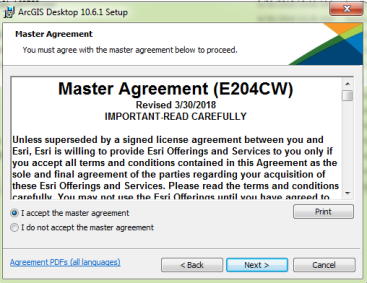
- Pilih dan klik Complete dan klik Next

- Tentukan Destination Folder, pada proses ini sebaiknya tekan Next saja.

- Muncul jendela Phhyton Destination Folder, tekan Next

- Tekan Install untuk melanjutkan instal program

- Tunggu proses Intalling ArcGIS Dekstop 10.6.1 hingga selesai. Pada proses ini membutuhkan waktu beberapa menit, sehingga tunggu saja.

- Sotfware ArcGII 10.6.1 selesai ter-intall, kemudian klik Finish.

- Baca Juga : Cara Membuat Tema Warna-Warni pada Arcmap
- Baca Juga : Cara Install ArcGis 9.3 Unlicense dengan Mudah
Aplikasi telah terintall namun masih belum dapat digunakan. Oleh karena itu, lakukan run as administrator, seperti sebagai berikut :
- Klik menu start, cari file ArcGIS Administrator, double klik kiri atau klik kanan pada file tersebut, pilih dan klik Run as administrator

- Muncul jendela Arc Administrator, pada menu sebelah kanan, klik Dekstop, Kemudian pilih atau centang pada bagian Advance (ArcInfo) Single Use, kemudian klik Authorize now…


- Muncul jendela Software Authorization Wizard, pilih yang pertama “I have installed my software and need to authorize it.”
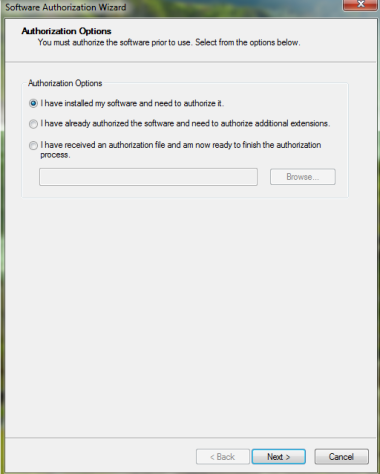
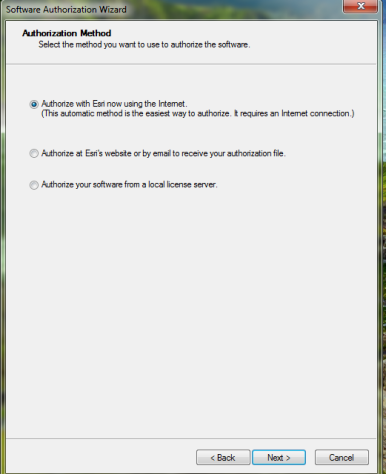
- Muncul Software Authorization Wizard yang berisikan Authorization Information, isi sesuai nama dan alamat anda, jika sudah klik Next
- Isi sesuai dengan gambar. klik Next.

- Masukkan lisence yang dimiliki. Lisence yang digunakan berupa EVACODE (Contohnya : EVA0000000000). klik Next

- Muncul Authorize Software Extensions, pilih dan klik I do not want to authorize any extensions at this time, kemudian klik Next.
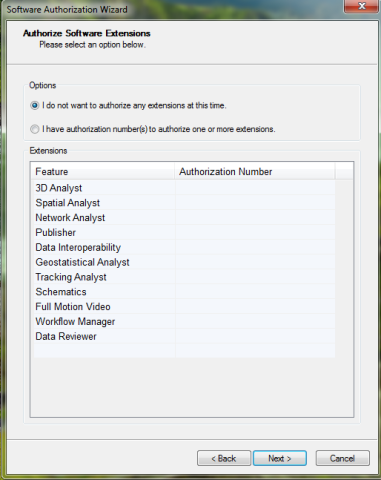
- Kemudian akan beralih ke Evaluate Software Extensions, langsung saja klik Next
- Tunggu hingga selesai. Kemudian klik Finish
- ArcGIS 10.6.1 siap digunakan
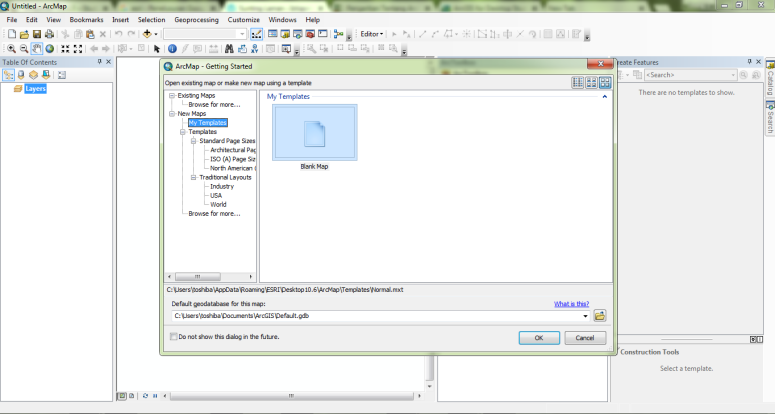
Semoga Bermanfaat.


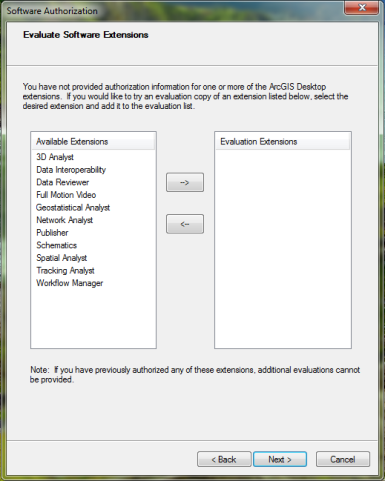
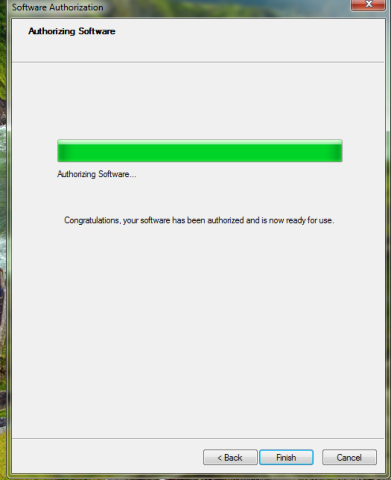
1 komentar:
Service komputer Panggilan
Kami melayani jasa service komputer panggilan
Service komputer antar/jemput. bagi anda yang
tidak punya waktu dan tidak ingin repot repot
bawa ke reparasi komputer silahkan Hubungi
Kami. jika bapak atau ibu sibuk cukup Hubungi
Kami Maka Kami akan pergi ketempat anda
Hub : 081294209696
Berkut ini adalah kerusakan yang biasa kami temui :
Software :
1 Install Ulang Windows (WinXp,Win7,Win8,Win10)
2. Install Drivers (VGA,Sound,Printer dll)
3. Install Games (Pes2014,Need for speed,dll)
4. Install Software (autocad,Photoshop,Office,dll)
5. Virus Cleaning (Trojan,Worm,Heal Data)
6. Recovery DATA (Terformat,Terpartisi,Terdelete,dll)
Hardware :
1. Mati total
2. Tidak Tampil
3. Bunyi Bunyi
4. BlueScreen
5. Lemot
6. Tidak Bisa Masuk Windows
7. Sering Hang,Restart
8. Installasi Lan/Wireless
Silahkan Hubungi Kami
081294209696
Bilawal.rifai96@gmail.com
Http://www.mataharikomputer.com
Silakan Berkomentar yang Sopan, Komunikatif dan Membangun.
Terima Kasih atas Kunjungan Anda.
Emoticon